Test macierzy NAS: Omninas KD20 i Terra Master F2NAS-2
Autor: DYD | Data: 27/08/13
| |
|
Funkcje i praca z F2NAS-2
Ekran główny (powitalny)
Wejście do zasobów dysku sieciowego NAS odbywa się podobnie jak w opisywanym wcześniej modelu Shuttle KD20. Albo wchodzimy w przeglądarce pod adres IP na jakim znajduje się NAS (w naszym przypadku było to statyczne http://192.168.1.150:8181) lub poprzez małą aplikację "TerraMaster NAS.exe", która posiada odnośniki do "Ekranu głównego", a także skróty do serwera plików, torrenta, FTP i WebDAV. Ekran główny wygląda z początku dość prosto - na górze logo producenta, w prawym górnym rogu wybór języka (w najnowszej wersji firmware 2.340 jest już polski język) oraz na dole trzy ikonki prowadzące do: web'owego menadżera plików, stacji pobierania plików (torrent) oraz administracja. Po kliknięciu w administrację, system poprosi nas o hasło (standardowo ustawiony jest admin).
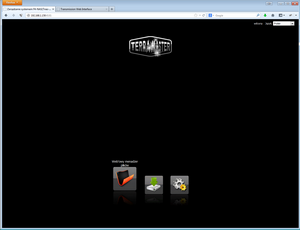
Początkowy ekran głowny (kliknij, aby powiększyć)
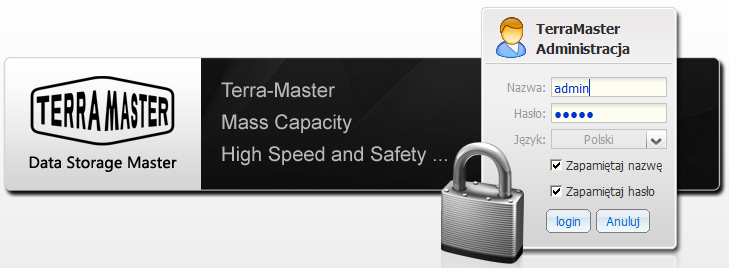
Po zalogowaniu do administracji, ukaże się nam już bardzo obfity panel z zakładkami i ustawieniami, który jest dużo bardziej rozbudowany w porównaniu do uproszczonego interfejsu Shuttle KD20. Nie można się dziwić, gdyż model F2NAS-2 posiada więcej funkcji, jednak do obsługi wymaga poświęcenia więcej czasu i szerszej wiedzy w temacie dysków i usług sieciowych. Interfejs jest prawie w całości zlokalizowany w języku polskim, jednak tłumaczenie wymaga jeszcze poprawek i dopieszczenia, zwłaszcza w zaawansowanych ustawieniach. Na szczęście w każdej chwili można szybko przełączyć zmianę języka, jeśli coś w naszym rodzimym tłumaczeniu wyda się niejasne ;-) Na początek spójrzmy jak wygląda interfejs w języku polskim i angielskim.
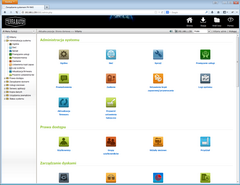
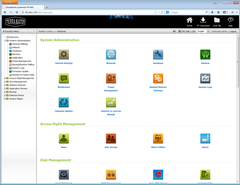
Początkowy ekran konfiguracyjny w wersji PL i ENG (kliknij, aby powiększyć)
Administracja systemu
W zakładce "Administracja systemu" znajdziemy główne ustawienia konfiguracyjne F2NAS-2 w tym m.in.: strona kodowania znaków, port dostępu www (standardowo 8080) i nazwę hosta, niewłączenie bezpiecznego połączenia (SSL), ustawienia sieciowe (TCP/IP, opcjonalne WiFi, NAS-Cloud, DHCP, DDNS), wybranie interesujących nas usług (opisy do nich kierują na stronę Wikipedii, do wyboru są usługi: Httpd, SNMP, MySQL, Rsync, Samba, Spindown FTP, iSCSI, SSH, NFS, iTunes, Telnet, DDNS, UPnP, Torrent, Afp), ustawienia przechodzenia dysku w stan uśpienia i pracy wentylatora, konfiguracja serwera SMTP do automatycznego wysyłania powiadomień na e-mail na temat zdarzeń systemowych, ustawienia zasilania (w tym restart/wyłączenie/harmonogram pracy/powiadomienia dźwiękowe), ustawienia kopii zapasowej/przywracania konfiguracji urządzenia, logi systemu, aktualizacja oprogramowania firmware (automatyczna z Internetu i ręczna) oraz przywrócenie ustawień fabrycznych. Wszystkie funkcje można dokładniej przejrzeć na poniższych zrzutach ekranu. Warto wspomnieć, że poruszanie się po zakładkach jest szybkie, SSL działa prawidłowo, problem był z ustawieniem powiadomień SMPT. Część tłumaczeń także pozostawia nieco do życzenia.
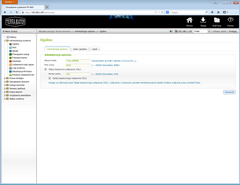
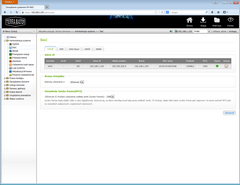
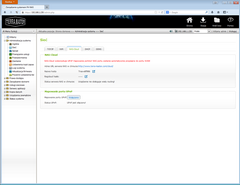

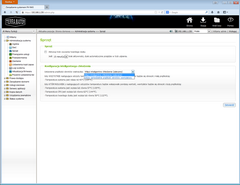
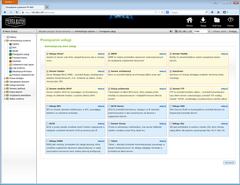
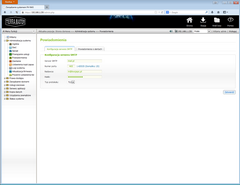
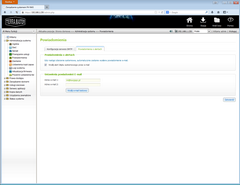
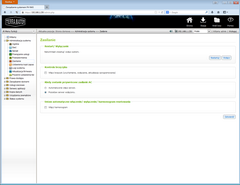
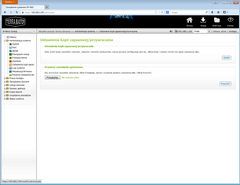
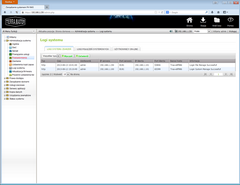
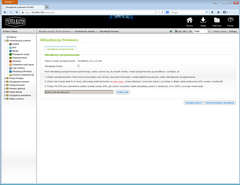
Administracja systemu (kliknij, aby powiększyć)
Prawa dostępu
Kolejna sekcja to "Prawa dostępu", gdzie ustalamy użytkowników, grupy użytkowników, udziały sieciowe (Share Folders) i przydział (Quota). Tworzenie użytkownika to 6 kroków - nazwa i hasło, ustawienie ewentualnego limitu danych w MB, wskazanie do której grupy użytkowników ma należeć, założenie prywatnego katalogu (opcjonalnie) z możliwością jego ukrycia/zablokowania oraz ustalenie zapisu/odczytu lub zablokowanie dostępu do katalogów NAS-a. W zakładce "Grupy użytkowników" wskazujemy prawa dostępu do folderów dla grup użytkowników. Można tam dodawać/usuwać użytkowników do grup. Zakładka "Udziały sieciowe" to lista współdzielonych folderów - z tego poziomu można zmienić im nazwę, zablokować/ukryć, dodać uprawnienia oraz udostępnić folder w NFS, WebDAV, w sieci Microsoft. Jest tu także możliwość zamontowania pliku ISO. Ostatnia zakładka to "Przydział", gdzie ustalamy standardową wielkość dla użytkownika (wynosi on 9999MB), indywidualnie można zmienić ten parametr w opcjach użytkownika.

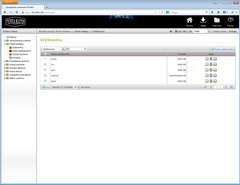
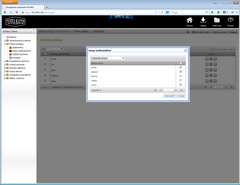
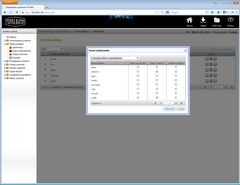
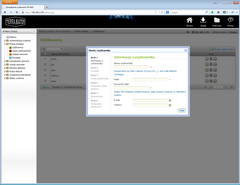
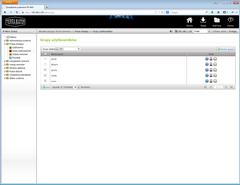
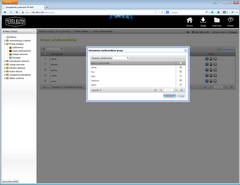
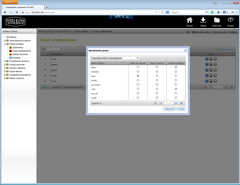
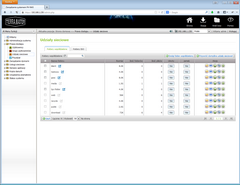
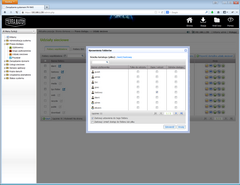
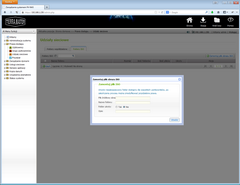
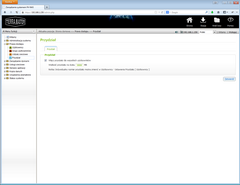
Prawa dostępu (kliknij, aby powiększyć)
Zarządzanie dyskami
W zarządzaniu dyskami znajdziemy jak sama nazwa wskazuje funkcje dotyczące dysków w urządzeniu NAS. Pierwsza zakładka "Informacje o dysku" zawiera info o dyskach zainstalowanych w NASie, model, pojemność, a także funkcje skanowania uszkodzonych bloków oraz informacje SMART. Zakładka "RAID zarządzanie" umożliwia sformatowanie lub usunięcie obecnej konfiguracji woluminu dysku oraz stworzenie nowego systemu opartego o cztery rodzaje: pojedynczy dysk, RAID 1, RAID 0 oraz JBOD. Kolejne zakładki to możliwość zamontowania lokalnego dysku jako katalog serwera Samby, funkcje zarządzanie kluczami jeśli nasz dysk jest zaszyfrowany, ustawianie i definiowanie protokołu iSCSI oraz zarządzanie wirtualnymi dyskami na bazie iSCSI. Urządzenie TerraMaster może pracować zarówno w trybie serwera NAS jak i w trybie iSCSI pozwalającym na korzystanie z konfiguracji IP-SAN. Wykorzystanie trybu iSCSI target umożliwia dodanie i połączenie z maksymalnie 256 innymi urządzeniami iSCSI. Urządzenia definiowane przez iSCSI Target LUN (Logical Unit Number) mogą pracować w trybie rozszerzenia pamięci serwera, jako lokalizacja dla wykonywania archiwizacji czy replikacji danych.
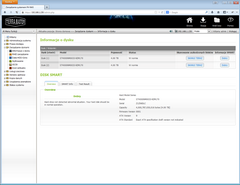
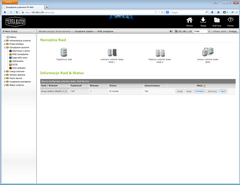
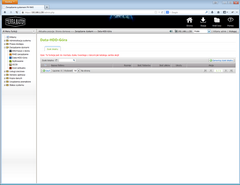
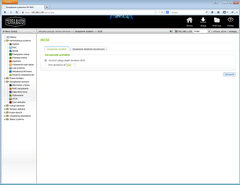
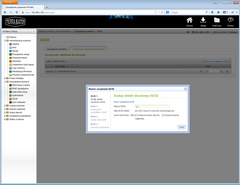
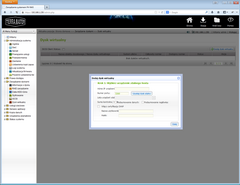
Zarządzanie dyskami (kliknij, aby powiększyć)
Usługi sieciowe
Usługi sieciowe jakie oferuje F2NAS-2 to: serwer Samba, usługa sieciowa Apple Filing Protocol (AFP), usługa oparta na protokole UDP / TCP do zdalnego udostępniania systemu plików (NFS). Przydatną funkcją jest konfigurowalny serwer FTP pozwalający na szybkie transfery dużych plików do i z komputerów w sieci lokalnej, także przez internet. Serwer obsługuje dostęp szyfrowany (SSL/TSL) dla podniesienia bezpieczeństwa transferu ważnych danych. Można skonfigurować port dla FTP, włączyć ograniczenie transferu FTP, ilość połączeń. Nie ma problemu z przesyłaniem bardzo dużych plików na serwer. Polskie tłumaczenie przy konfiguracji FTP wymaga lepszego dopasowania, wystarczy porównać z wersją angielską. W usługach sieciowych jest też obsługa szyfrowanych sesji logowania przez SSH / Telnet. Z kolei po uaktywnieniu usługi SNMP (Simple Network Management Protocol) NAS będzie mógł przesyłać informacje przez SNMP do systemów zarządzających.
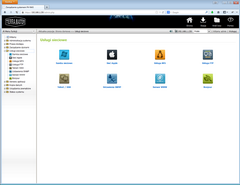
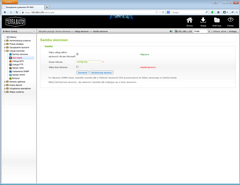
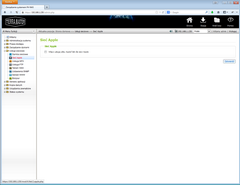
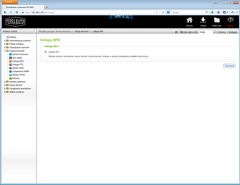
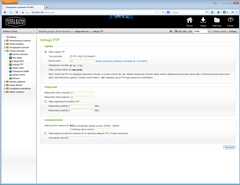
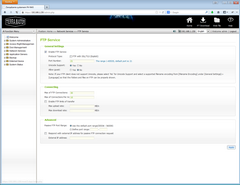
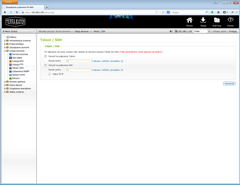
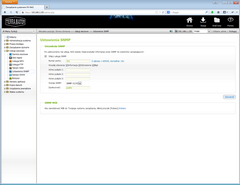
Usługi sieciowe (kliknij, aby powiększyć)
Wbudowane oprogramowanie z obsługą PHP i MySQL umożliwia konfigurację urządzenia NAS jako serwera WWW. PHP info pokazuje wersję kernela 2.6.31.8 armv5tel. Można także uruchomić wiele stron internetowych wgrywając je do osobnych folderów (usługa "Host wirtualny"). Dodatkowo mamy możliwość włączenia bezpiecznego połączenia (SSL) oraz usługi WebDAV, która pozwala na dostęp z sieci lokalnej lub przez Internet do plików znajdujących się na serwerze NAS, czyli własnej chmury danych dostępnej dla urządzeń mobilnych i stacjonarnych. Ostatnią usługą w tej zakładce jest wykrywanie serwera NAS przez inne urządzenia zgodne UPnP oraz "Bonjour" dla urządzeń Apple.
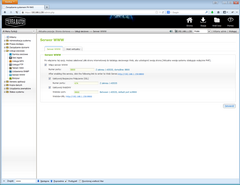
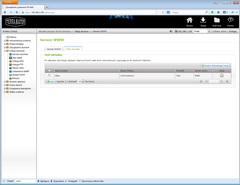
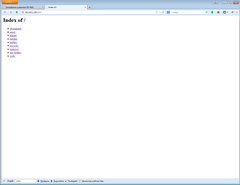
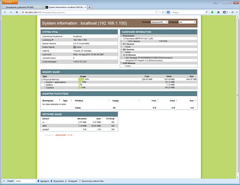
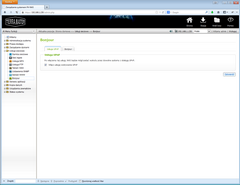
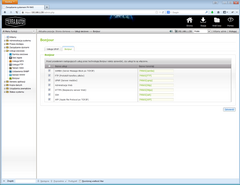
Serwer WWW (kliknij, aby powiększyć)
Serwery aplikacji
Sekcja "Serwery aplikacji" zawiera w sobie 5 rodzajów serwerów: iTunes, MySQL, kopii zapasowej, mediów UPnP oraz torrenta. Wbudowany serwer iTunes zapewnia komunikację i wymianę danych ze zgodnymi urządzeniami mobilnymi i odtwarzaczami audio marki Apple. Jest możliwość ustawienia portu dla serwera MySQL, wraz ze zresetowaniem hasła Roota i wyczyszczeniem bazy danych. Poprzez usługę "Rsync" można tworzyć kopie danych lokalnego serwera na zdalnym serwerze NAS. W zakładce "Serwer mediów UPnP" ustalamy, które katalogi mają być widoczne dla urządzeń UPnP (DLNA). Ostatnia zakładka w tej sekcji to zarządzanie "Stacją pobierania", co oznacza pobieranie plików torrent poprzez serwer NAS.
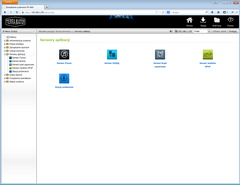
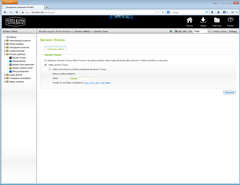
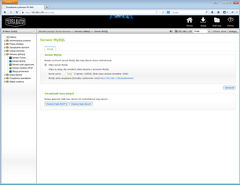
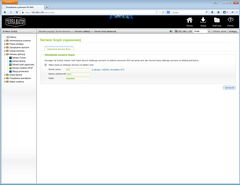
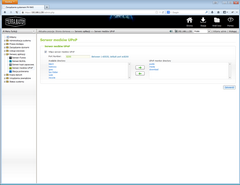
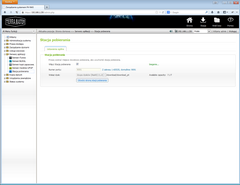
Serwery aplikacji (kliknij, aby powiększyć)
Kopia danych
Urządzenie F2NAS-2 posiada kilka funkcji do backupu danych, głównie oparte o usługę Rsync (z ang. "Remote Synchronization" oznaczające zdalną synchronizację). Jest to protokół synchronizacji plików przez sieć lokalną. Można więc próbować tworzyć zadania oparte o Rsync do tworzenia backupu z komputerów lokalnych, jednak wymaga to wcześniejszej konfiguracji oraz udostępnienia w sieci lokalnej portu oraz katalogu. Konfiguracja replikacji przez Rsync jest dość skomplikowana, a prostszy backup możemy dokonać korzystając z podłączenia do NASa przez USB lub eSATA napędu pendrive czy dysku. Wówczas jednak można podobnie jak w przypadku Shuttle zgrać dane z NAS do pamięci zewnętrznej. Zabrakło prostego narzędzia do backupu danych z dysku lokalnego komputera. Po włączeniu funkcji "Time Machine", można używać serwera NAS jako urządzenie archiwizujące kopie tworzone przez Time Machine w systemie Mac OS.
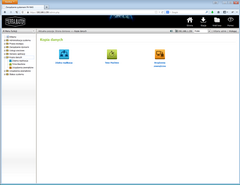
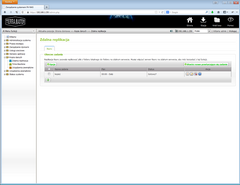
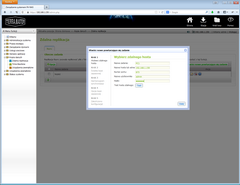
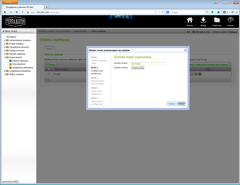
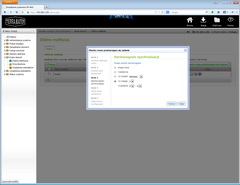
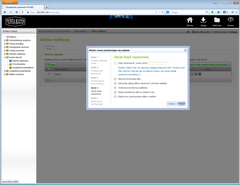
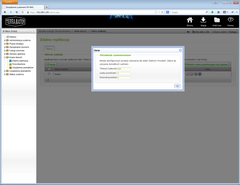
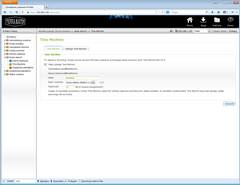
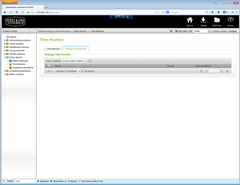
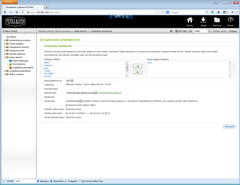
Kopia danych (kliknij, aby powiększyć)
Urządzenia zewnętrzne
W zakładce "Urządzenia zewnętrzne" powinny zostać wykryte urządzenie podłączone do portu USB2.0 i eSATA. Jest tylko jeden USB, w dodatku z tyłu urządzenia, dlatego podłączanie pod niego urządzeń jest utrudnione. Po podpięciu pamięci do USB można zobaczyć jego podgląd i dokonać formatowania w różnym rodzaju systemu plików. Jest też sekcja "Drukarka USB", gdzie powinna zostać wykryta drukarka podłączona pod ten port. Niestety, nasza drukarka OKIMB451 nie została wykryta, więc funkcji serwera wydruku nie udało się sprawdzić.
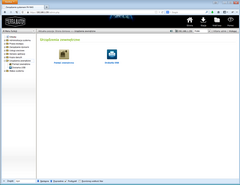
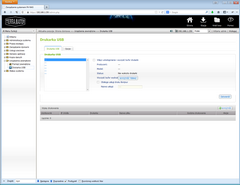

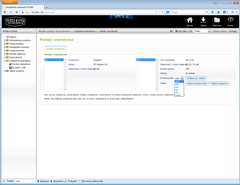
Urządzenia zewnętrzne (kliknij, aby powiększyć)
Status systemu
Ostatnia zakładka zawiera głownie aplikacje do monitoringu pracy serwera NAS. Znajdziemy tutaj dane, które powiedzą nam jaką posiadamy wersję oprogramowania, zaprezentują czas włączenia systemu NAS, informacje o sprzęcie, użycie procesora, całkowitą i wolną pamięć, temperatury CPU, systemu, HDD1/HDD2 oraz aktualną prędkość obrotową wentylatora. Na liście usług znajdziemy informator o aktualnie działających usługach, zaś "Monitor zasobów" wyświetli aktualnie informacje na temat użycia procesora, wykorzystania pamięci, wykorzystania dysku, wykorzystania przepustowości pasma oraz działających procesów w tle.
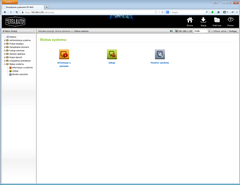
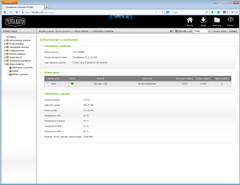
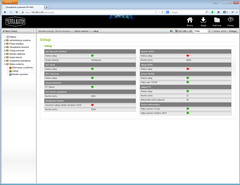

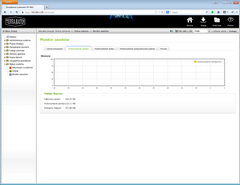
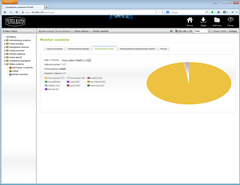
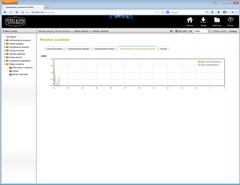
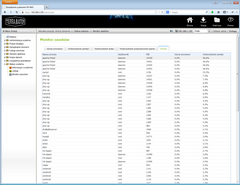
Status systemu (kliknij, aby powiększyć)
Istotną funkcjonalnością podobnie jak w modelu Omninas KD20, jest pobieranie i wysyłanie plików torrent. Do usługi wchodzimy w menu głównego klikając w ikonę "Stacja pobierania" - oczywiście wcześniej trzeba w administracji uruchomić usługę torrenta. Następnie trzeba wskazać zapisany plik z końcówką ".torrrent" (z pliku lub adresu URL), aby rozpocząć pobieranie/wysyłanie danego torrenta. System działa sprawnie i nie mam zastrzeżeń do jego działania. Można ustawić limity pobierania/wysyłania, choć wraz z opcją "bez limitu". W zakładce "Inspector" otrzymamy szczegółową informację o pliku torrent, źródle trackera, ratio, ilości użytkowników od których pobieramy plik i inne informacje.
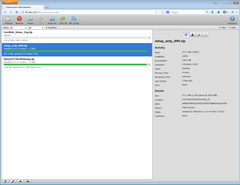
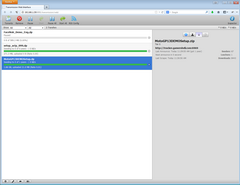
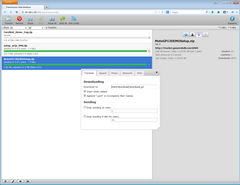
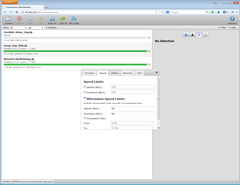
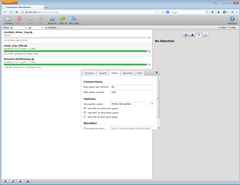
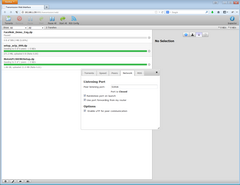
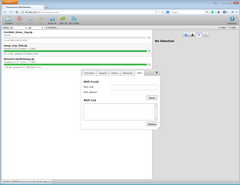
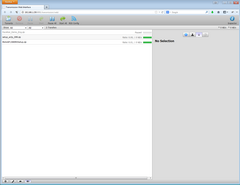
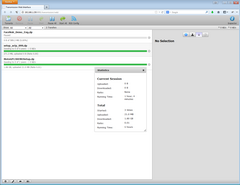
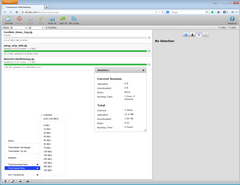
"Stacja pobierania", czyli usługa torrent (kliknij, aby powiększyć)
Na koniec opisu funkcjonalności NASa został prosty eksplorator plików, w którym można dokonywać podstawowych czynności na plikach, taki jak kopiowanie, przenoszenie, zakładanie nowych katalogów, etc. Aby wejść do zarządzania plikami na dyskach należy wpierw się zalogować. Poruszanie się po webowym menadżerze plików jest w miarę szybkie, nie jest tak intuicyjny jak Total Commander, ale podstawowe operacje na plikach bezstresowo można tu poczynić.
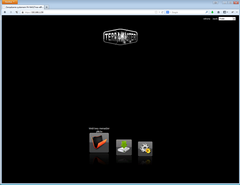
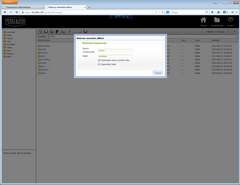
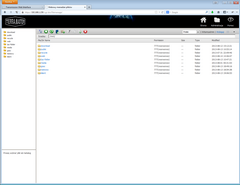
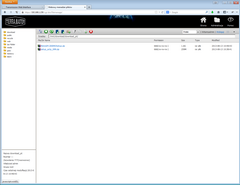
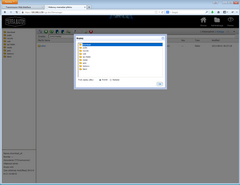
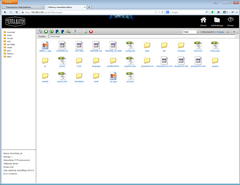
Menadżer plików (kliknij, aby powiększyć)
Pozostałe właściwości
Transfery. Kopiowanie po sieci LAN 100mbit to około 9MB na sekundę zapis, zaś odczyt 12MB/s - pomiary przy kopiowaniu przez FTP. Po podpięciu NAS-a bezpośrednio do karty gigabitowej (Intel Ethernet I217-V) transfery wyniosły dla odczytu 59MB/s, zaś zapis wypadł na poziomie 41MB/s.
Pobór mocy: po uruchomieniu z działającym wentylatorem urządzenia pobiera 26 - 27W. Przy korzystanie z DLNA i puszczeniu filmu 1080p pobierał tyle samo energii, identycznie przy korzystaniu z usługi torrent. Pobór mocy praktyczne taki sam jak w modelu KD20. Wszystkie pomiary przy dwóch dyskach Seagate Constellation ES.3 4TB i włączonym wentylatorze, który aktywuje się kiedy sprzęt uzna, że trzeba wyłączyć chłodzenie. Testy odbywały się przy temperaturze 27 °C, w takich warunkach chłodzenie raczej nie ustawało, dyski dochodziły do temperatury 53 °C, natomiast temperatura CPU wynosiła 52 °C. Czas przejścia w tryb oszczędzania energii ("Power Saving Time") standardowo ustawiony jest na 10 minutach - można to zmienić w ustawieniach w zakresie od 5 minut do 1 godziny. W trybie oszczędzania energii pobór mocy wyniósł 7W.
Czas uruchamiania. Urządzenie F2NAS-2 staruje szybko, wyposażone w dwa dyski Seagate Constellation ES.3 4TB gotowe jest do pracy po upływie 48 sekund, czas zamykania to około 20 sekund. Czas "wybudzenia" z trybu oszczędzania energii to około 4-5 sekund.
Głośność działania. Urządzenie pracuje cicho, kiedy nie jest aktywny wentylator. W takich warunkach usłyszymy jedynie pracujące talerze dysków i czasem odgłosy głowicy. Podczas aktywności wentylatora lepiej nie być w zasięgu pracy urządzenia, bo hałas jest dość uciążliwy. Powiadomienia dźwiękowe dochodzące z głośnika urządzenia można wyłączyć w panelu administracyjnym.
|
|
 |
Rozdziały: Test macierzy NAS: Omninas KD20 i Terra Master F2NAS-2 |
 |
| |
|
|
 |
 |
 |
|
|
|
